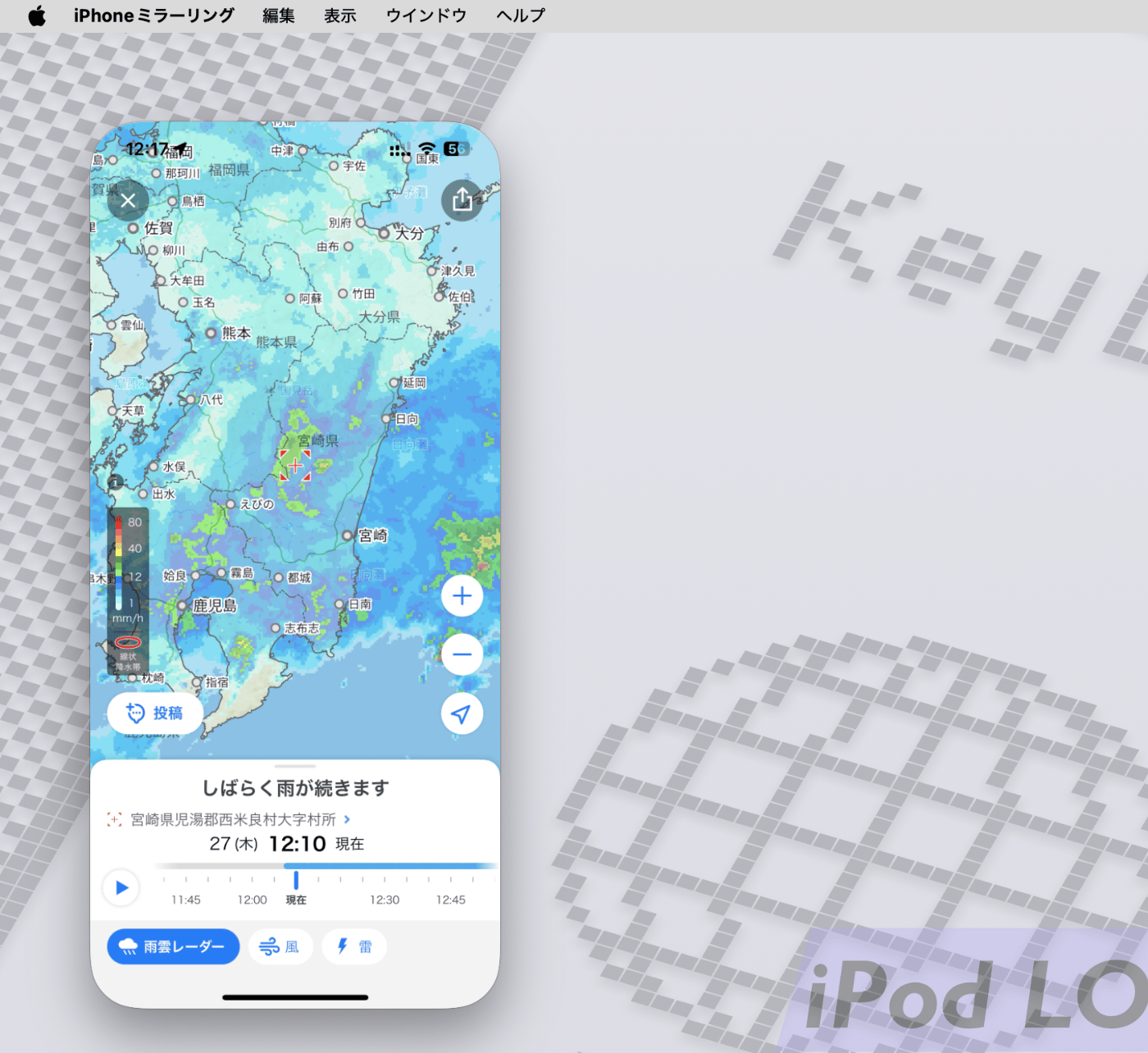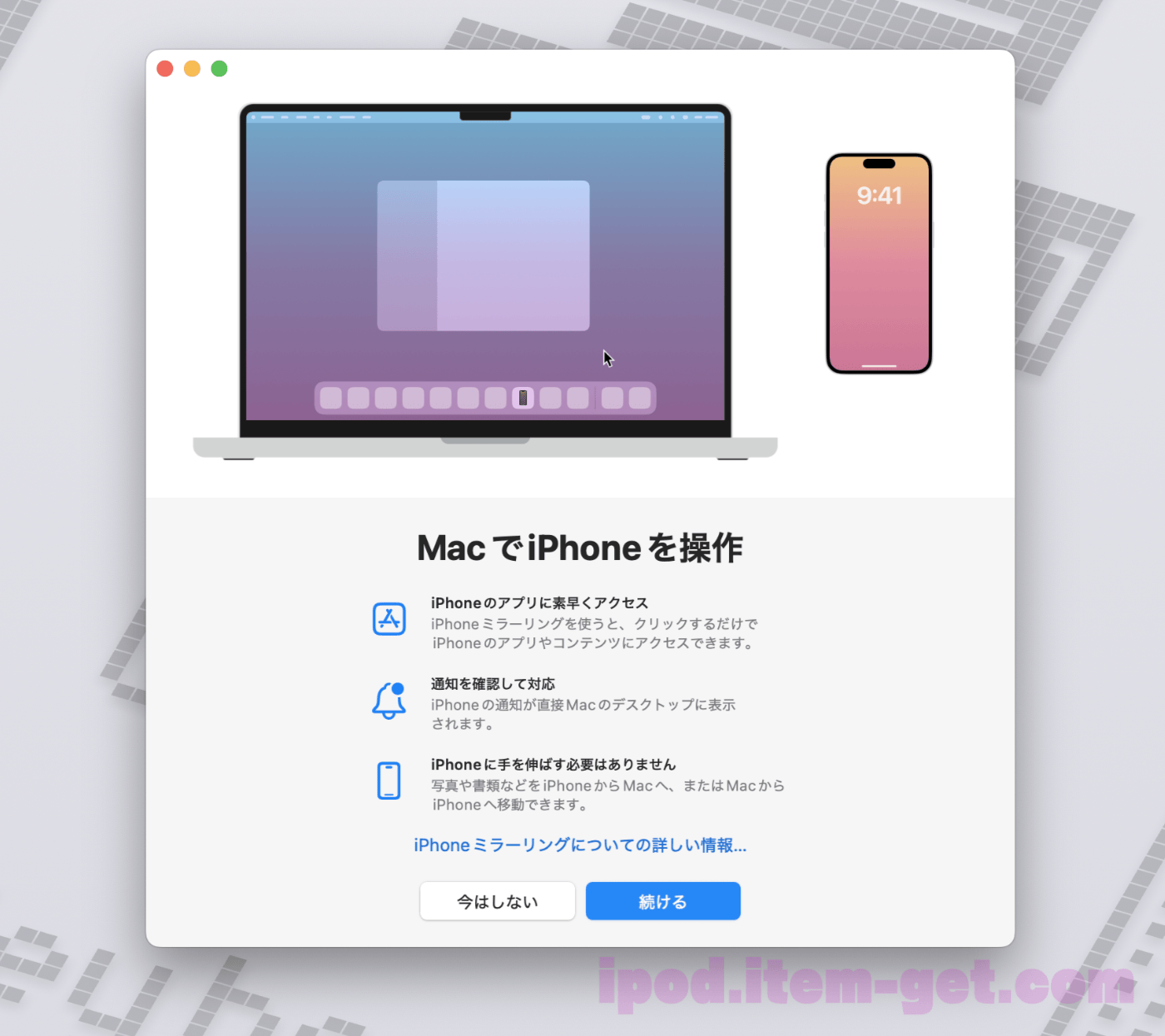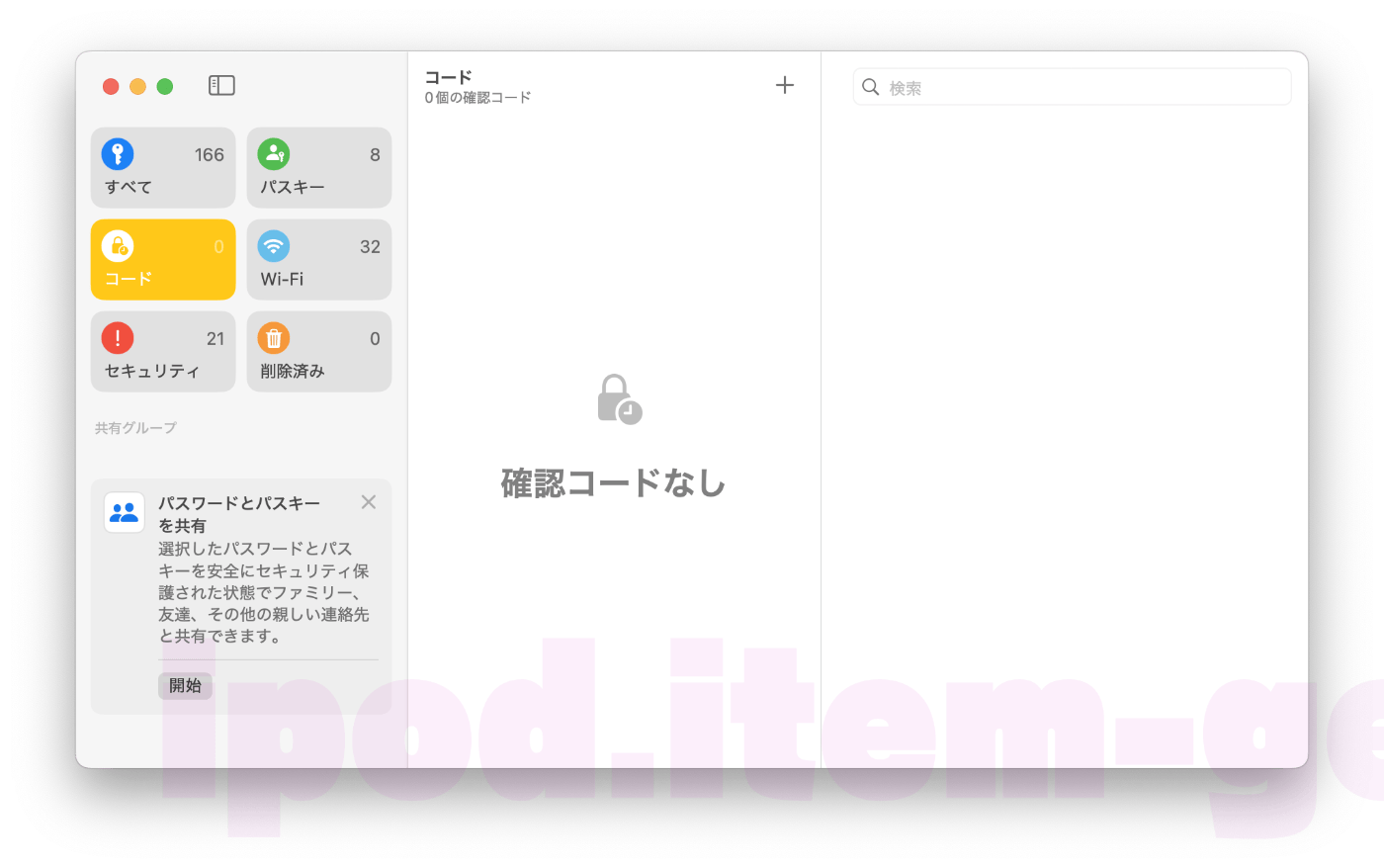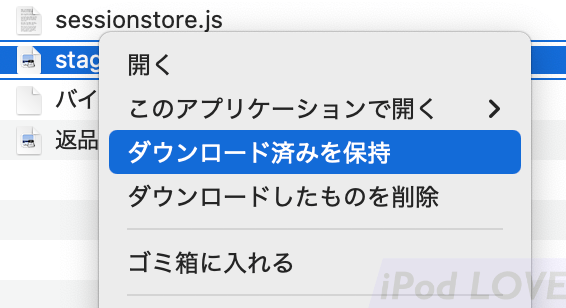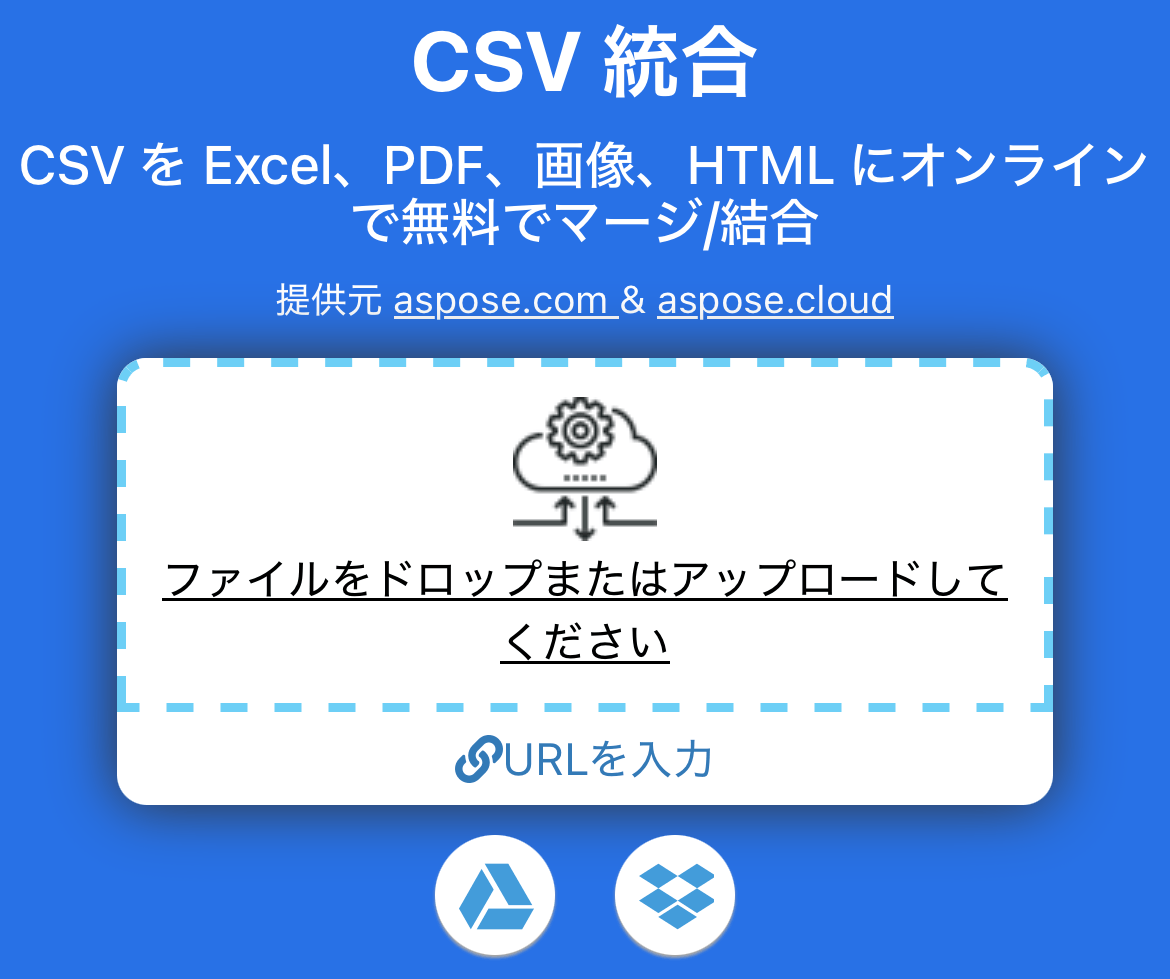
複数のCSVファイルを1つにまとめたい場合。 macOSやLinuxなら「catコマンド」でファイルを連結させることができますが、iOSやiPadOSではターミナルが使えないのでどうするのかな?と思っていたのですが、いざ使うきっかけができたので調べてみると、「CSVファイル結合サービス(CSV Merger)」というまんまなWebサービスがありました。
ブラウザから利用するオンラインサービスなので、iPhoneからでもAndroidからでもFireタブレットからでも、OSやデバイスに左右されずに利用することができます。頻繁に使うのならブックマークしておくといいかも。